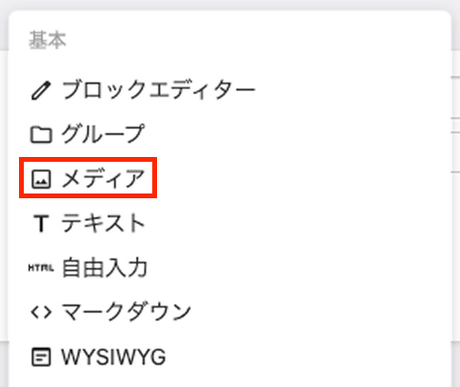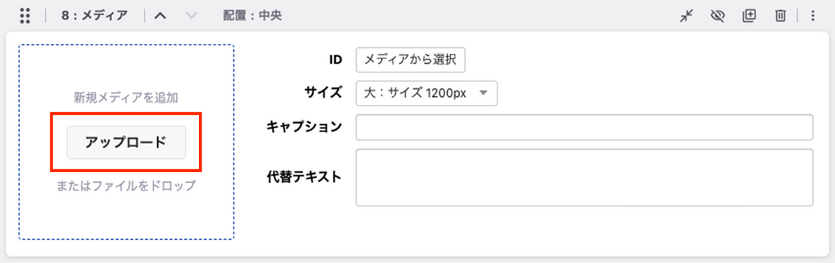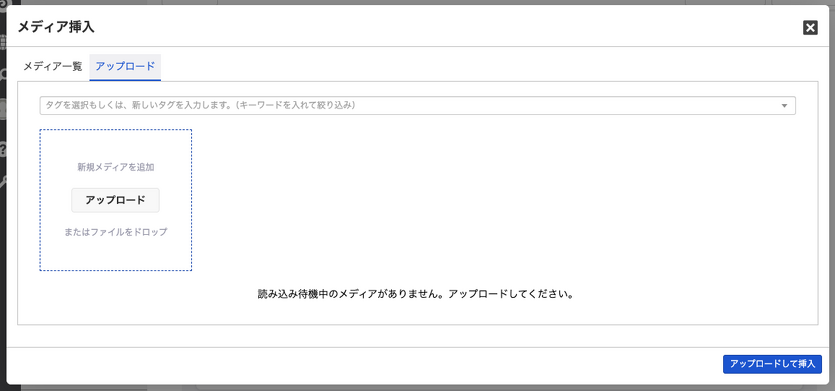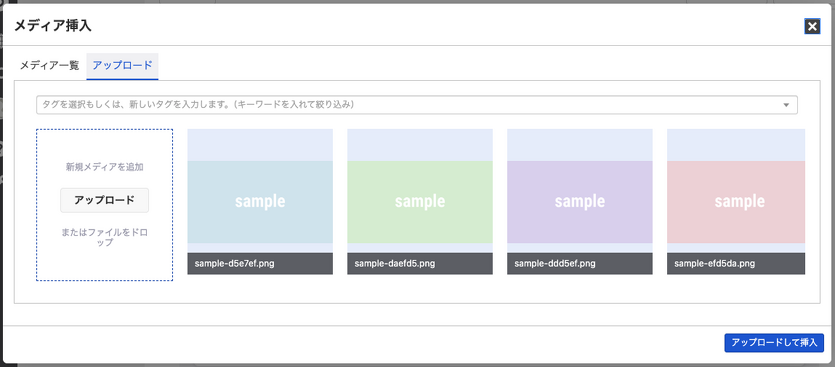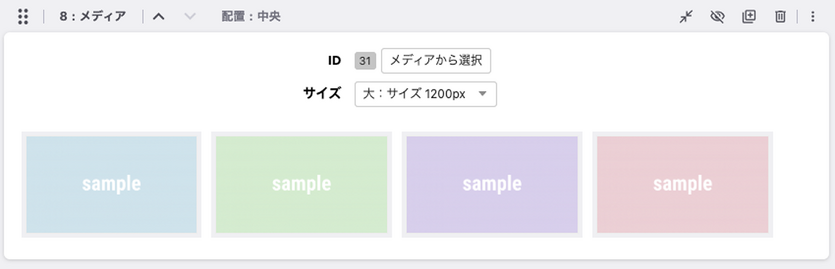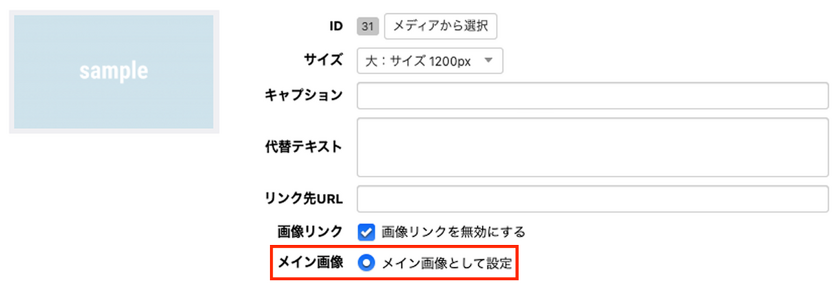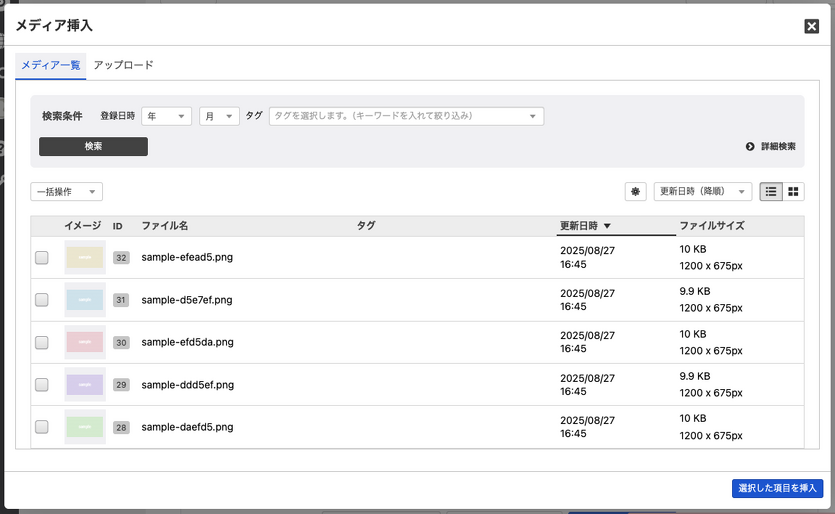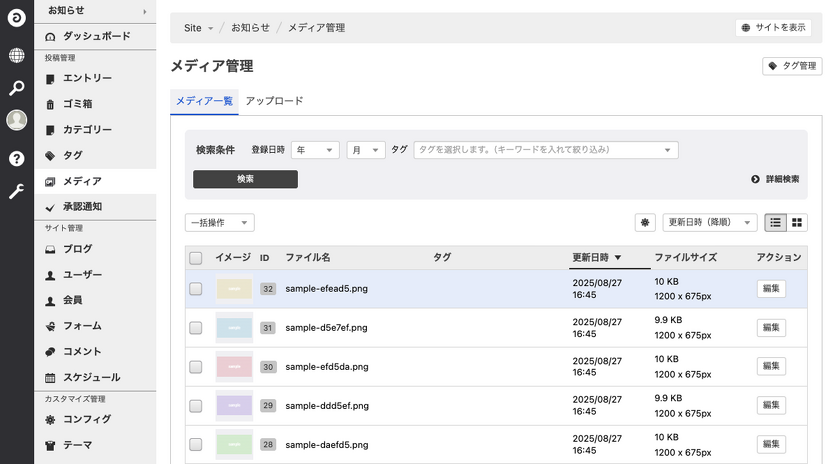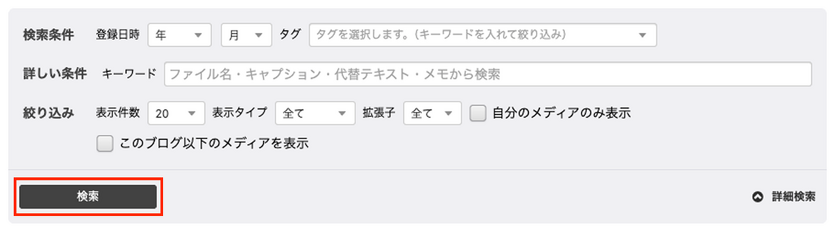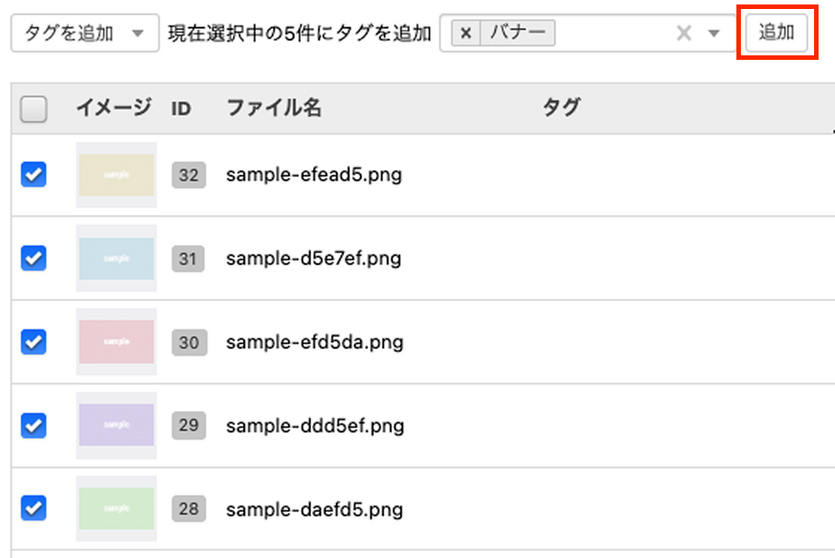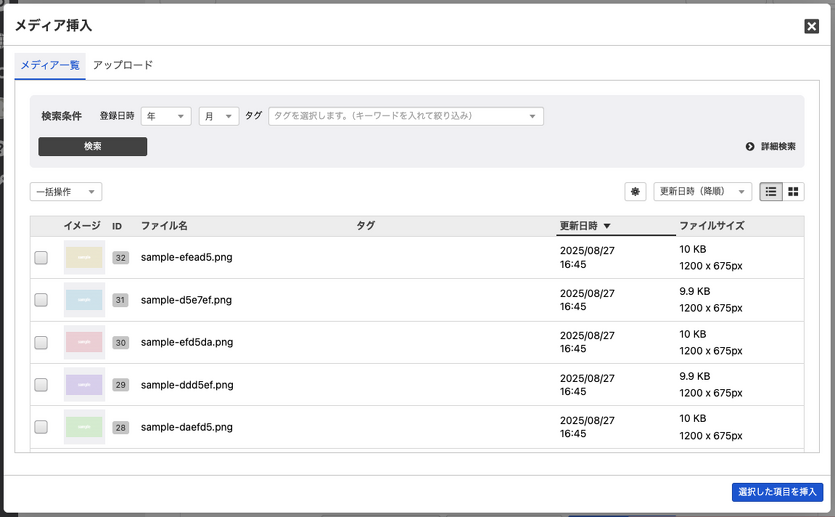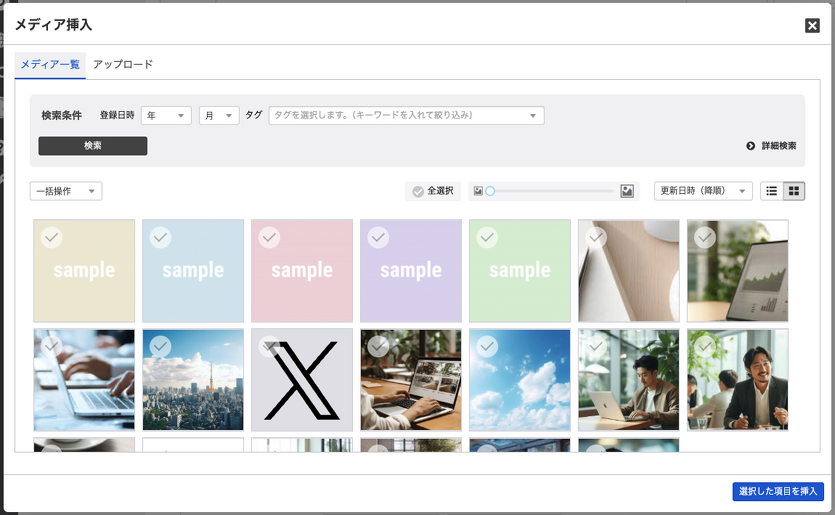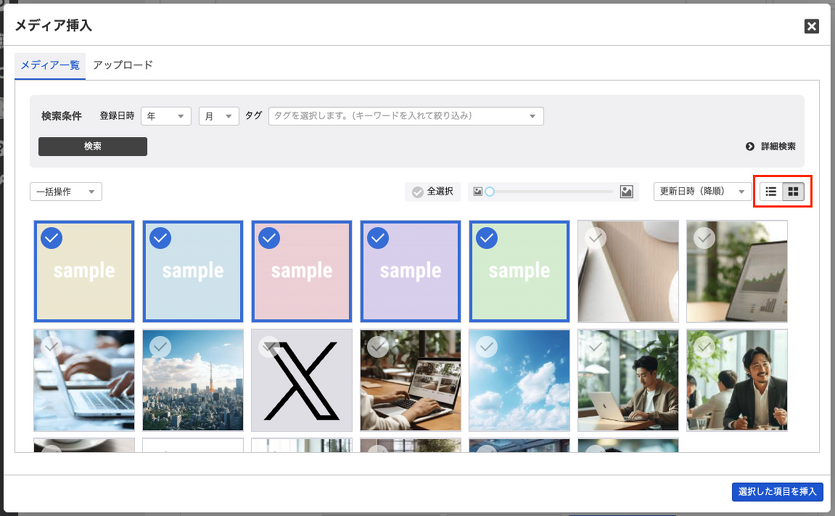メディアユニット
メディアユニットとは
メディアユニットとはメディア管理ページでアップロードした画像やファイルをエントリーに挿入するためのユニットです。画像ユニットとの違いは、一度アップロードした画像やファイルがメディアとして管理されているため、再度アップロードしなくても使いまわせる点にあります。
エントリー編集画面のユニット追加メニューから「メディア」を選択すれば画像やファイルを挿入できます。
メディアユニットを有効にする
管理画面の左のメニューにメディアの項目が無い場合はカスタマイズ管理からコンフィグを選択してください。コンフィグの機能設定ページに移動し、メディア管理の項目で、メディア管理を利用可能にするにチェックを入れてください。
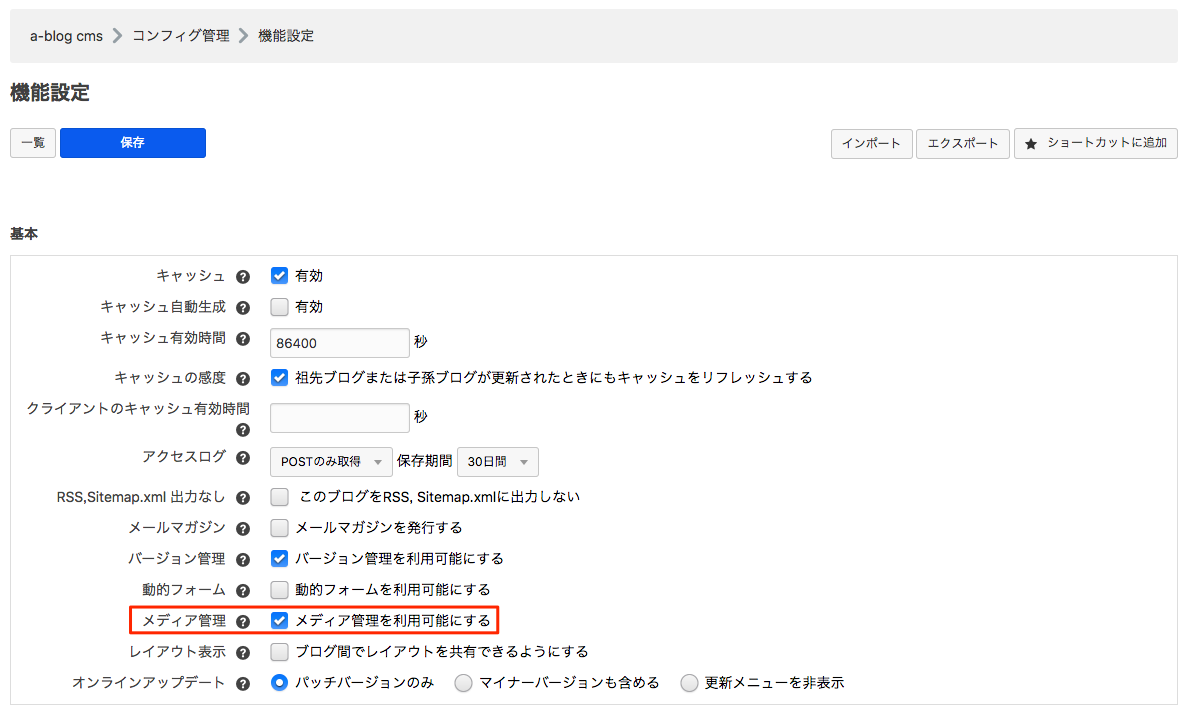
「メディア管理を利用可能にする」にチェックを入れると左のサイドバーにメディアという項目が追加されます。
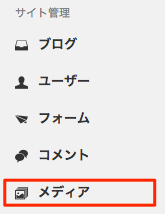
メディアユニットの利用方法
「メディアユニット」の選択後、以下のようなユニットが出現します。すでにアップロードしているメディアからファイルを選ぶか、新しく画像やファイルをメディアとしてアップロードし、挿入することもできます。
新しく画像やファイルをアップロードする場合はアップロードボタンをクリックします。
すると下の画像のようにメディアをアップロードするためのモーダルウィンドウが表示されます。
画像やファイルのドラッグ&ドロップ
また画像ユニットと同じようにファイルをユニットにドラッグできます。ドラッグ後は以下のようにドラッグした画像もしくはファイル一覧が表示されるので、「アップロードして挿入」というボタンをクリックします。
すると以下のようにユニットに先ほどアップロードした画像が登録されました。
メディアユニットの画像をメイン画像として利用
いままでエントリーのメイン画像として利用できる画像は画像ユニットに登録してある画像に限られていました。今回の改良でメディアユニットに登録した画像もメイン画像として利用できます。
メディア管理ページについて
メディア管理ページでは、アップロードされた画像やファイルを検索/編集したり、検索しやすいようにタグ付けなどを行えます。 メディアユニットからも「メディアから選択」ボタンをクリックすることでモーダルウィンドウ内からメディア管理ページにアクセスすることは可能です。
メディア管理ページに直接アクセスしたい場合は、管理画面 > メディアから移動できます。
メディアの検索
メディアを検索する場合はメディア管理の上部にある、検索条件から 登録日時、タグ、ファイル名、表示タイプ、拡張子などの条件で検索できます。 ファイル名や表示タイプ、拡張子の検索は、はじめてページを訪れた際には隠れているので、下の「詳細検索」を押して表示するようにしてください。
検索条件が決まったら、左下の検索ボタンをクリックします。
メディアのタグ付け
また、一度アップロードした画像やファイルを探しやすくするためにタグ付けをしておくと便利です。タグをつけたいメディアを選択して、セレクトボックスを「タグを追加」に切り替え、タグ名を入力して追加します。
表示モードの切り替え
メディア管理機能では、リスト表示とグリッド表示に切り替えてメディア一覧を表示できます。詳しく情報を調べたい時はリスト表示、一つ一つの画像を確認したい場合はグリッド表示がむいています。
検索ボックスの右下にあるボタンをクリックすることで表示モードの切り替えができます。